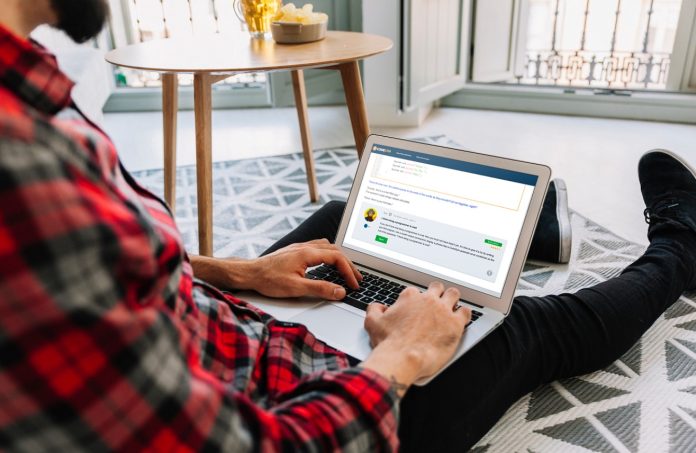Комбінації клавіш – одна з найважливіших функцій macOS. Вони підвищують нашу продуктивність і просто полегшують роботу на комп’ютерах Apple. Тут ви дізнаєтеся про основні та найважливіші комбінації клавіш, а в цьому пості ви прочитаєте, які комбінації клавіш найбільш корисні для створення документів.
Щоб скористатися комбінацією клавіш, потрібно натиснути й утримувати одну або кілька клавіш-модифікаторів, а потім натиснути останню комбінацію клавіш. Наприклад, щоб скористатися комбінацією клавіш копіювання (Command+C), натисніть і утримуйте клавішу Command, потім натисніть клавішу C, а потім відпустіть обидві клавіші.
Комбінації клавіш у macOS – використовувані клавіші
Меню та клавіатури Apple часто містять символи, що відповідають певним клавішам, зокрема клавішам-модифікаторам:
- Command (або Cmd)
- Shift
- Option (або Alt)
- Control (або Ctrl)
- Caps Lock
- Fn
Комбінації клавіш у документах
Робота цих комбінацій клавіш може відрізнятися залежно від програми, якою ви користуєтеся. Нижче наведено найважливіші комбінації клавіш у документах:
- Command+B: застосовує напівжирний шрифт до виділеного тексту або вмикає/вимикає напівжирний шрифт.
- Command+I: додає курсив до виділеного тексту або вмикає/вимикає курсив.
- Command+K: додати посилання на веб-сторінку.
- Command+U: підкреслити виділений текст або ввімкнути/вимкнути підкреслення.
- Command+T: відобразити або приховати вікно Шрифти.
- Command+D: вибрати папку Робочий стіл у вікнах Відкрити і Зберегти.
- Control+Command+D: відображає або приховує визначення вибраного слова.
- Shift+Command+подвійна (:): відкрити вікно Правопис і граматика.
- Command+середній (;): знаходить слова з помилками в документі.
- Клавіша+Delete: видаляє слово ліворуч від місця вставлення.
- Control+H: видаляє символ ліворуч від точки вставлення. Натискання клавіші Delete має такий самий ефект.
- Control+D: видаляє символ праворуч від точки вставлення. Натискання клавіш
- Fn+Delete має той самий ефект.
Fn+Delete: видаляє символ праворуч від точки вставлення (корисно для клавіатур без клавіші Delete). Натискання Control+D має той самий ефект. - Control+K: видаляє текст між точкою вставлення і кінцем рядка або абзацу.
- Fn+стрілка вгору: прокрутити вікно на одну сторінку вгору (подібно до клавіші Page Up).
- Fn+стрілка вниз: прокрутити вікно на одну сторінку вниз (подібно до клавіші Page Down).
- Fn+стрілка вліво: перехід на початок документа (подібно до клавіші Додому).
- Fn+стрілка вправо: перехід в кінець документа (як клавіша End).
- Command+стрілка вгору: переміщує точку вставлення на початок документа.
- Command+стрілка вниз: переміщує точку вставлення в кінець документа.
- Клавіша + стрілка вліво: переміщує точку вставлення на початок поточного рядка.
- Комбінація клавіш + стрілка вправо: переміщує точку вставлення в кінець поточного рядка.
- Комбінація клавіш + стрілка вліво: переміщує точку вставлення на початок попереднього слова.
- Клавіша+стрілка вправо: переміщує точку вставлення в кінець наступного слова.
- Shift+Command+стрілка вгору: виділяє текст між точкою вставлення і початком документа.
- Shift+Command+стрілка вниз: виділяє текст між точкою вставлення і кінцем документа.
- Shift+Command+стрілка вліво: виділення тексту між точкою вставлення і початком поточного рядка.
- Shift+Command+стрілка вправо: виділення тексту між точкою вставлення і кінцем поточного рядка.
- Shift+стрілка вгору: розширює виділення тексту до символу безпосередньо над точкою вставлення (у рядку вище).
- Shift+стрілка вниз: розширює виділення тексту до символу безпосередньо під точкою вставлення (у рядку нижче).
- Shift+стрілка вліво: розширює виділення тексту на один символ вліво.
- Shift+стрілка вправо: розширює виділення на один символ вправо.
- Клавіша+Shift+стрілка вгору: розширює виділення до початку поточного абзацу, а при повторному натисканні цієї комбінації – до початку попереднього абзацу.
- Alt+Shift+стрілка вниз: розширює виділення тексту до кінця поточного абзацу, а потім до кінця наступного абзацу при повторному натисканні цієї комбінації клавіш.
- Клавіші Ctrl+Shift+стрілка вліво: розширює виділення тексту до початку поточного слова, а при повторному натисканні – до початку попереднього слова.
- Клавіша+Shift+стрілка вправо: розширює виділення тексту до кінця поточного слова, а потім до кінця наступного слова при повторному натисканні цієї комбінації клавіш.
- Control+A: переміщення на початок рядка або абзацу.
- Control+E: переміщення в кінець рядка або абзацу.
- Control+F: переміщення на один символ вперед.
- Control+B: переміщення на один символ назад.
- Control+L: відцентрувати курсор або виділення у видимій області.
- Control+P: перехід на один рядок вгору.
- Control+N: переміщення на один рядок вниз.
- Control+O: додає новий рядок після точки вставлення.
- Control+T: поміняти місцями символи до і після точки вставлення.
- Command+ліва фігурна дужка ({): вирівнює текст за ліворуч.
- Command+права фігурна дужка (}): вирівнює текст праворуч.
- Shift+команда+вертикальне тире (|): вирівнює текст по центру.
- Клавіша+команда+F: перехід до поля пошуку.
- Клавіша+команда+T: показує або приховує панель інструментів у програмі.
- Клавіша+команда+C: копіює параметри форматування (стиль) виділеного об’єкта до буфера обміну.
- Клавіша+Команда+V: застосувати (вставити) скопійований стиль до виділеного об’єкта.
- Клавіша+Shift+Command+V: вставити об’єкт і застосувати до нього параметри форматування сусіднього вмісту.
- Опція+Команда+I: відобразити або приховати вікно Інспектора.
- Shift+Command+P: відображає вікно “Розмітка сторінки”, у якому можна налаштувати параметри документа.
- Shift+Command+S: відображає діалогове вікно Зберегти як або дублює поточний документ.
- Shift+Command+знак мінус (-): зменшує розмір виділеного елемента.
- Shift+Command+ знак плюс (+): збільшує розмір виділеного об’єкта. Те саме працює з Comm